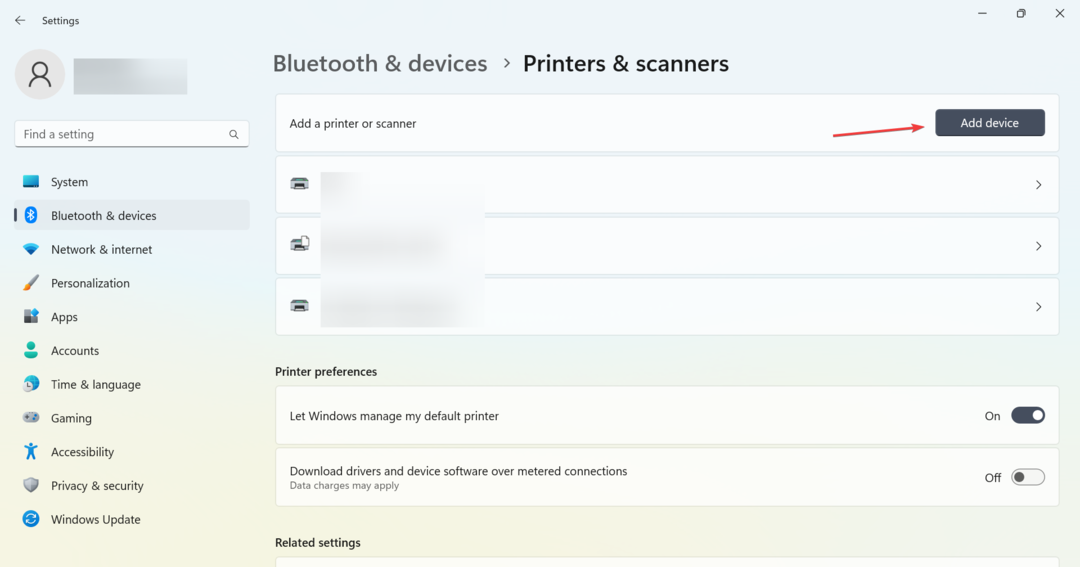- NET HELPMSG 2182-fejlen vises på grund af problemer med Baggrund Intelligent overførsel Service, der hjælper opdateringDownloads fra Microsoft-servere.
- For at finde en løsning på det kan du prøve at køre den dedikerede indbyggede Windows-fejlfinding.
- Hvis problemet med BITS-tjenesten fører til NET HELPMSG 2182-fejl, skal du nulstille Store-cachen.
- Du kan også prøve at genstarte Windows Update-værktøjet for at løse dette irriterende problem.

- Download Restoro pc-reparationsværktøj der kommer med patenterede teknologier (patent tilgængelig her).
- Klik på Start scanning for at finde Windows-problemer, der kan forårsage pc-problemer.
- Klik på Reparer alt for at løse problemer, der påvirker din computers sikkerhed og ydeevne
- Restoro er blevet downloadet af 0 læsere denne måned.
NET HELPMSG 2182-fejlen opstår for nogle brugere, når de prøver at opdatere Windows 10 eller installer nye MS Store-apps.
Den fulde fejl besked stater Problem med BITS Service: Den ønskede service er allerede startet. Mere hjælp er tilgængelig ved at skrive NET HELPMSG 2182.
Således vedrører dette problem normalt BITS (Background Intelligent Transfer Service), der hjælper med at downloade opdateringer fra Microsoft-servere.
Brugere kan ikke få Windows-apps eller opdateringer, når NET HELPMSG 2182-fejlen opstår. Men hvis du støder på dette problem, skal du bruge vores løsninger og løse dette problem.
Hvordan løser jeg NET HELPMSG 2182-fejlen i Windows 10?
1. Kør Windows Update-fejlfinding
- Tryk på Windows-tast + S tastaturgenvej for at åbne Indstillinger.
- Vælg Opdatering og sikkerhed.

- Derefter kan du klikke på Fejlfinding fra venstre rude.

- Vælg Windows Update, og klik på Kør fejlfindingsværktøjet for at starte det.
- Derefter kan du gå gennem Windows Update-fejlfinding for potentielle rettelser.
Først vil vi forsøge at køre Windows Update-fejlfinding, som kan løse mange opdateringsproblemer. Dette er en Windows-indbygget fejlfinding værktøj, der kan hjælpe dig med at løse mange problemer.
Kan du ikke bruge Windows-fejlfinding, fordi den ikke indlæses? Sørg for at tjekke vores guide og løse problemet med lethed.
2. Kør BITS-fejlfinding
- For at åbne BITS-fejlfinding skal du trykke på Windows-tasten + R tastaturgenvej.
- Gå ind Kontrolpanel i Åbn boksen, og vælg Okay mulighed.

- Klik på Fejlfinding for at åbne Kontrolpanel applet vist direkte nedenfor.

- Klik på Se alt til venstre for vinduet for at åbne listen over fejlfindingsprogrammer.

- Klik derefter på Background Intelligent Transfer Service for at åbne denne fejlfinding.

- Klik på Fremskreden for at vælge Anvend reparationer automatisk valgmulighed, og tryk derefter på knappen Næste.
Fejlfindingsværktøjet Baggrunds intelligent overførselstjeneste er en, der kan løse BITS-problemer, hvilket er hvad nogle brugere skal gøre for at løse NET HELPMSG 2182-fejlen.
3. Kør en systemfilkontrolscanning
- Type cmd i Windows-søgefeltet.
- Vælg Kommandoprompt (Admin) mulighed for at starte et forhøjet prompt-vindue.

- Inden du starter SFC-scanningen, skal du indtaste følgende kommando i kommandoprompten og trykke på Retur for at rette Windows 10-billedkorruption.
DISM / Online / Oprydningsbillede / RestoreHealth - Gå ind sfc / scannow og tryk på Retur for at køre Kontrol af systemfiler scanning, hvilket kan tage cirka en halv time eller længere.

- Genstart skrivebordet eller den bærbare computer, hvis SFC-scanningen reparerer systemfiler.
Kør en systemscanning for at finde potentielle fejl

Download Restoro
PC-reparationsværktøj

Klik på Start scanning for at finde Windows-problemer.

Klik på Reparer alt for at løse problemer med patenterede teknologier.
Kør en pc-scanning med Restoro reparationsværktøj for at finde fejl, der forårsager sikkerhedsproblemer og afmatning. Når scanningen er afsluttet, erstatter reparationsprocessen beskadigede filer med friske Windows-filer og komponenter.
Systemfil Kontrol scanninger kan ordne BITS fejl og korrupte systemfiler. Det er et andet godt Windows-indbygget fejlfindingsværktøj, du kan bruge til forskellige problemer.
Hvis SFC-scanningen stopper helt på din pc, før filerne repareres, kan du løse problemet ved at tjekke dette ud dedikeret guide.
4. Genstart Windows Update
- Vælg Kommandoprompt (administrator) for at starte kommandolinjeprogrammet.
- Indtast følgende kommandoer (og tryk på Enter efter indtastning af hver enkelt) for at slå Windows Update fra:
net stop wuauserv
net stop cryptSvc
net stop bits
net stop msiserver - Indtast derefter nedenstående kommando ren og tryk på Enter. Denne kommando omdøber SoftwareDistribution til SoftwareDistribution.old.
C: \ Windows \ SoftwareDistribution SoftwareDistribution.old
- Indtast derefter den næste kommando, og tryk på Enter:
ren C: \ Windows \ System32 \ catroot2 Catroot2.old
- For at genstarte Windows Update skal du indtaste nedenstående kommandoer separat:
net start wuauserv
net stop cryptSvc
net stop bits
net stop msiserver
Genstart af Windows Update løser muligvis denne tjeneste og NET HELPMSG 2182-fejlen. For at gøre dette skal du følge trinene ovenfor nøje i nøjagtig rækkefølge.
Windows 10-opdateringer installeres ikke? Tjek vores guide med 6 nemme trin til at løse problemet!
5. Nulstil Microsoft Store-cachen
- Gå ind Kommandoprompt i Windows 10's søgefelt.
- Højreklik på Kommandoprompt for at vælge dens Kør som administrator genvejsmenuindstilling.

- Gå derefter ind wsreset.exe i vinduet Kommandoprompt, og tryk på knappen Retur.

- Genstart Windows efter at have ryddet MS Store-cachen.
Denne opløsning er mere specifikt for brugere, der har brug for at rette NET HELPMSG 2182-fejlen til MS Store. Log ud af MS Store, inden du rydder cachen.
Hvis du bemærker, at Microsoft Store ikke indlæses, skal du kontrollere dette komplet guide for at lære at løse denne fejl.
Ovennævnte resolutioner har rettet NET HELPMSG 2182-fejlen for nogle brugere. Så det er de mest sandsynlige rettelser til problemet.
Hvis du har andre forslag, som vi skal medtage her, bedes du skrive os en kommentar nedenfor.
 Har du stadig problemer?Løs dem med dette værktøj:
Har du stadig problemer?Løs dem med dette værktøj:
- Download dette pc-reparationsværktøj klassificeret God på TrustPilot.com (download starter på denne side).
- Klik på Start scanning for at finde Windows-problemer, der kan forårsage pc-problemer.
- Klik på Reparer alt for at løse problemer med patenterede teknologier (Eksklusiv rabat for vores læsere).
Restoro er blevet downloadet af 0 læsere denne måned.